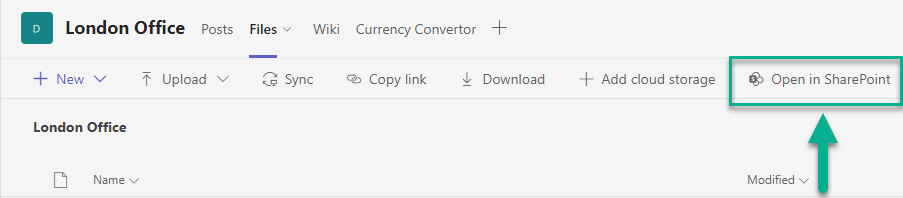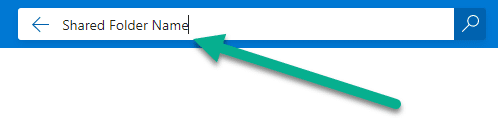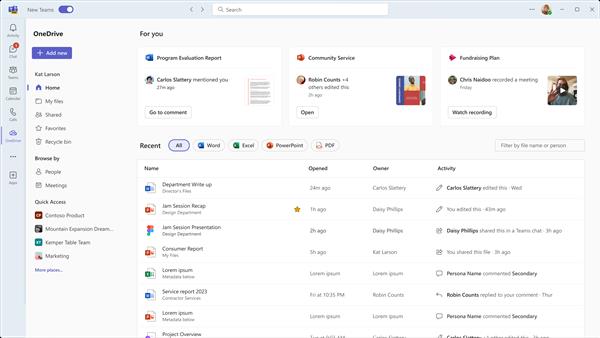Ini pertanyaan dari Jim:
Majikan saya mempromosikan penggunaan Microsoft Teams di semua departemen bisnis. Sebagai pemimpin proyek, saya ditugaskan untuk mengelola semua file dan komunikasi proyek terkait di Teams. Saya telah menyiapkan beberapa saluran sub-proyek dan masing-masing memiliki struktur folder yang saya gunakan untuk mengatur file. Beberapa waktu lalu, saya mulai menggunakan bilah Pencarian Tim untuk menemukan file. Yang mengatakan, sepertinya Folder tidak dirayapi oleh pencarian Tim, jadi saya tidak bisa hanya mencarinya. Ada ide tentang cara melanjutkan?
Terima kasih atas pertanyaannya, baca terus untuk jawaban kami.
Bisakah Anda mencari folder di Microsoft Teams?
Menemukan folder di Teams dimungkinkan tetapi masih agak rumit. Mulai hari ini (Feb 2022) bilah Pencarian tidak mengembalikan hasil yang berupa folder. Yang mengatakan, sampai fungsionalitas ditambahkan oleh Microsoft ada solusi sederhana.
File yang tersedia di folder saluran Teams sebenarnya disimpan di pustaka dokumen SharePoint. Dengan menggunakan kemampuan dasar SharePoint, Anda dapat dengan mudah menemukan tidak hanya file tetapi juga folder.
Mari kita lihat contoh singkatnya:
- Buka Microsoft Teams.
- Kami akan mencari saluran tertentu terlebih dahulu. Tekan tombol Filter seperti yang ditunjukkan di bawah ini.
- Ketikkan bagian dari nama saluran Anda. Daftar tim dan saluran akan disaring sesuai dengan itu.

- Sekarang tekan nama saluran Anda. Dalam kasus kami, itu adalah Kantor London .
- Tekan File untuk melihat struktur folder Anda.
- Tekan tombol Buka di SharePoint . Ini akan membuka pustaka SharePoint terkait.
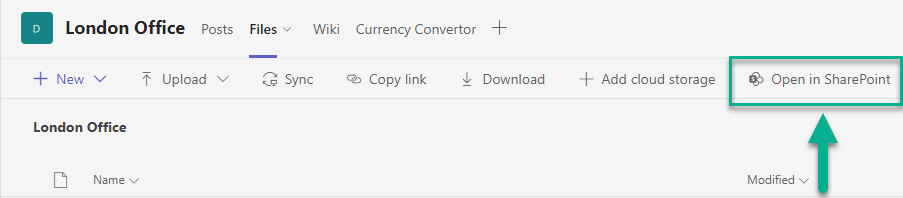
- Di bagian atas halaman, Anda akan menemukan bilah Pencarian. Ketik permintaan pencarian Anda dan tekan kaca pembesar. SharePoint akan menemukan folder (Tim) yang sesuai di pustaka Anda.
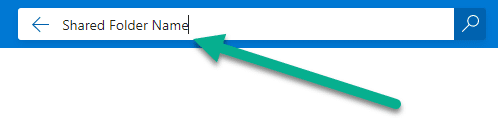
Bagaimana cara mengirim folder di Teams?
Setelah Anda menemukan folder di Teams, Anda mungkin ingin mengirimkannya ke orang lain melalui email, obrolan, OneDrive, atau penyimpanan cloud pihak ketiga lainnya. Jika demikian, lihat tutorial ini tentang cara berbagi folder file di Microsoft Teams .
Di mana folder Microsoft Teams?
Pembaca posting ini telah bertanya tentang lokasi default instalasi Microsoft Teams di Windows.
Biasanya, Anda tidak boleh membuat modifikasi manual penginstalan Teams Anda. Jika Anda tertarik untuk menghapus instalan Teams, Anda harus menggunakan fungsionalitas Tambah atau Hapus Program.
Jika Anda ingin menghapus direktori cache untuk memecahkan masalah Teams, lihat tutorial berikut . Konsultasikan dengan profesional TI dan pastikan untuk membuat cadangan folder cache sebelum modifikasi apa pun pada komputer Anda dilakukan.
Anda juga dapat mengakses folder rekaman Teams dan direktori unduhan default .
Menggunakan aplikasi OneDrive di Teams
Aplikasi OneDrive di Teams mengumpulkan semua file Anda ke dalam satu lokasi yang mudah digunakan. Pilih di sisi kiri Teams untuk mengakses file yang Anda perlukan. OneDrive 
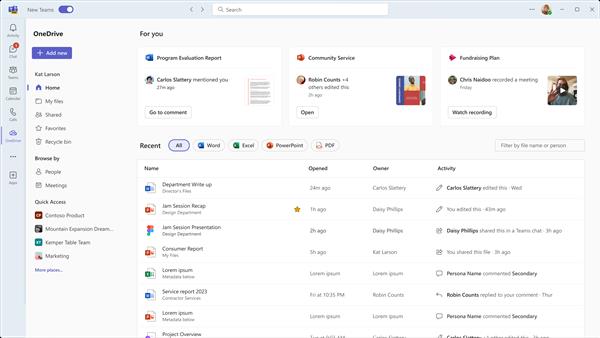
OneDrive mengatur file ke dalam beberapa kategori untuk akses lebih cepat ke file yang Anda inginkan. Kategorinya adalah:
-
Beranda mencantumkan semua file yang baru-baru ini Anda lihat atau edit.
-
File saya mencantumkan semua file dan folder dari OneDrive pribadi Anda.
-
Dibagikan menampilkan semua file dan folder yang dibagikan kepada Anda dan dibuat oleh Anda.
-
Favorit menampilkan file yang Anda tandai sebagai file favorit.
-
Recycle bin menampilkan file yang telah Anda hapus.
Anda dapat menjelajahi file berdasarkan Orang yang berbagi file tersebut, dan berdasarkan Rapat yang telah dibagikan.
Gunakan Akses cepat untuk melihat file yang terkait dengan saluran atau pustaka Teams terbaru.